Muziek toevoegen aan PowerPoint vanaf YouTube [Beste gids]
PowerPoint-presentaties zijn een geweldige manier om informatie, ideeën en berichten effectief over te brengen. Het toevoegen van muziek aan uw PowerPoint-dia's kan de betrokkenheid vergroten, uw PowerPoint-presentatie naar een hoger niveau tillen, de toon zetten en de algehele ervaring van uw publiek verbeteren, en uw presentatie aantrekkelijker maken. Hoe voeg je muziek toe aan PowerPoint vanaf YouTube? In deze handleiding onderzoeken we stap voor stap hoe u muziek van YouTube aan PowerPoint-dia's kunt toevoegen.
Artikel Inhoud Deel 1. Kan ik muziek toevoegen aan PowerPoint vanaf YouTube?Deel 2. Muziek downloaden van YouTube om toe te voegen aan PowerPoint [Aanbevolen]Deel 3. Muziek toevoegen aan PowerPoint vanaf YouTubeDeel 4. Conclusie
Deel 1. Kan ik muziek toevoegen aan PowerPoint vanaf YouTube?
Voordat we gaan onderzoeken hoe je muziek vanuit YouTube aan PowerPoint kunt toevoegen, moeten we eerst kijken of het mogelijk is om muziek rechtstreeks van YouTube aan je PowerPoint toe te voegen. Kan ik rechtstreeks vanuit YouTube muziek aan PowerPoint toevoegen? Nee, je kunt niet rechtstreeks vanuit YouTube muziek aan een PowerPoint-presentatie toevoegen. PowerPoint heeft geen ingebouwde functie waarmee je muziek rechtstreeks vanaf YouTube kunt insluiten of streamen.
Je kunt echter indirect vanaf YouTube muziek aan PowerPoint toevoegen. De eerste stap is het downloaden van het muziekbestand van YouTube en het vervolgens als audiobestand in de presentatie invoegen. Hierbij wordt een tool of website van derden gebruikt om muziek van YouTube te downloaden en vervolgens de gedownloade audiobestanden aan uw PowerPoint-dia's toe te voegen.
Deel 2. Muziek downloaden van YouTube om toe te voegen aan PowerPoint [Aanbevolen]
Hoe voeg je muziek toe aan PowerPoint vanaf YouTube? Zoals eerder vermeld kunnen we geen muziek rechtstreeks van YouTube aan je PowerPoint toevoegen. Voordat je muziek van YouTube aan PowerPoint toevoegt, moet je het muziekbestand naar je computer downloaden.
Hoe download je muziek van YouTube naar je computer? Als je online zoekt naar gratis tools om YouTube-muziek te downloaden, zijn er veel opties waaruit je kunt kiezen. Er moet echter worden opgemerkt dat, hoewel sommige gratis online tools goedkoop en eenvoudig zijn, u schade kunt oplopen als u uw computer per ongeluk bedient door kwaadaardige advertenties. We raden u daarom aan een professionele YouTube-muziekdownloader te gebruiken om muziek te downloaden.
Nadat we verschillende YouTube-muziekdownloaders hadden uitgeprobeerd, ontdekten we dat TuneFun YouTube-muziekconverter onderscheidt zich op het gebied van efficiëntie en betrouwbaarheid. TunesFun YouTube Music Converter is een professionele en nuttige YouTube-muziek-naar-MP3-converter en downloader, die YouTube-muziek kan converteren naar gangbare formaten zoals MP3, enz., en vervolgens muziek rechtstreeks van YouTube kan downloaden en op je computer kan opslaan.

Hiermee kun je YouTube-nummers, afspeellijsten en albums downloaden en deze converteren naar MP3/M4A/WAV/FLAC-formaten. TunesFun YouTube Music Converter geeft prioriteit aan efficiëntie. Met de snelheid van 10x kun je binnen enkele minuten tientallen nummers ontvangen, waardoor je wachttijden worden verkort.
Het belangrijkste is dat je na de conversie 100% verliesvrije YouTube-muziek krijgt, wat hetzelfde is als de originele audiobestanden. De gebruikersinterface van deze software is erg vriendelijk en is van toepassing op Windows- en Mac-systemen. Zelfs als u een nieuwe gebruiker bent, hoeft u zich geen zorgen te maken dat u niet weet hoe u het moet gebruiken.
Probeer het gratis Probeer het gratis
Muziek downloaden van YouTube naar uw computer met behulp van TunesFun YouTube-muziekconvertor? Volg de onderstaande stappen om stap voor stap YouTube-muziek te downloaden:
Stap 1. Installeren TunesFun YouTube Music Converter naar je computer
Open de TunesFun YouTube Music Converter op uw computer en log vervolgens in op uw YouTube Music-account.

Stap 2. Selecteer bestanden en uitvoerformaat
Selecteer de YouTube-nummers die je wilt downloaden en kies vervolgens het gewenste uitvoerformaat en stel een uitvoermap in om deze nummers op te slaan.

Stap 3. Converteer YouTube-muziek naar MP3
Klik op de knop "Converteren" om YouTube Music naar MP3 te converteren.
Nu alles in orde is en bezig is, hoeft u slechts een paar minuten te wachten totdat het conversieproces is voltooid. Zodra de conversie is voltooid, kunt u de gedownloade nummers op uw computer opslaan door eenvoudigweg op de sectie "Geëindigd", vervolgens "Bekijk uitvoerbestand". Je kunt altijd en overal van de nummers op je computer genieten. Nadat je muziek van YouTube hebt gedownload, gaan we leren hoe je muziek kunt toevoegen aan PowerPoint vanaf YouTube.
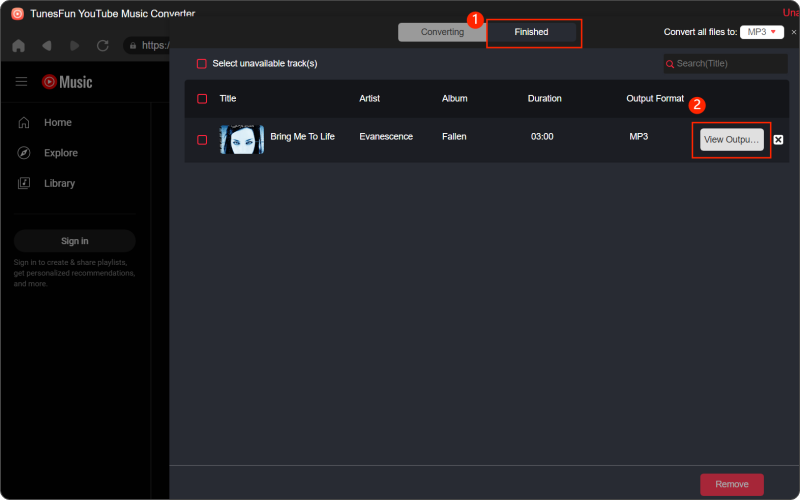
Deel 3. Muziek toevoegen aan PowerPoint vanaf YouTube
Volg de bovenstaande stappen, je hebt muziek van YouTube naar je computer gedownload. Hoe kun je daarna muziek toevoegen aan PowerPoint vanaf YouTube? Volg deze gedetailleerde handleiding om door YouTube gedownloade muziek naadloos op te nemen in uw PowerPoint-dia's:
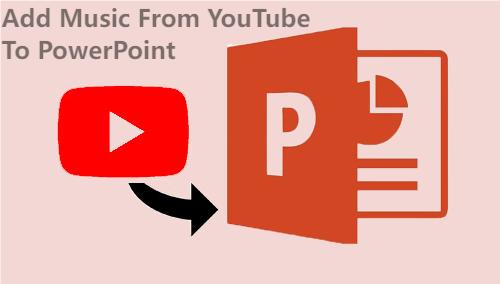
Stap 1: Bereid uw PowerPoint-presentatie voor
- PowerPoint openen: Start PowerPoint en open de presentatie waaraan u de muziek wilt toevoegen.
- Een nieuwe dia invoegen: Navigeer naar de dia waaraan u de muziek wilt toevoegen of voeg een nieuwe dia in waar de muziek wordt afgespeeld.
Stap 3: Plaats het YouTube-muziekbestand in PowerPoint
- Audio invoegen: Klik op de "Invoegen" tabblad op het PowerPoint-lint.
- Kies Audio: Selecteer "Audio" en toen "Audio op mijn pc" uit het vervolgkeuzemenu.
- Selecteer het muziekbestand: Navigeer naar de locatie op uw computer waar het gedownloade muziekbestand is opgeslagen. Selecteer het MP3-bestand en klik op "Invoegen."
Stap 4: Pas de audio-instellingen aan
- Afspeelopties instellen: Zodra de muziek in uw dia is ingevoegd, kunt u de afspeelopties aanpassen. Klik met de rechtermuisknop op het audiopictogram en selecteer "Afspelen" van het menu.
- Volume aanpassen: U kunt het volume van de muziek aanpassen door de volumeschuifregelaar omhoog of omlaag te slepen.
- Afspeelopties instellen: Kies of u wilt dat de muziek automatisch wordt afgespeeld wanneer de dia wordt weergegeven of wanneer u erop klikt.
Stap 5: Test de muziekweergave
- Bekijk een voorbeeld van uw presentatie: Start de diavoorstelling door op de knop "Slideshowtabblad " in het PowerPoint-lint en selecteer "Vanaf het begin"Of"Van huidige dia."
- Luister naar de muziek: Navigeer naar de dia met de muziek en zorg ervoor dat deze correct wordt afgespeeld. Pas het volume indien nodig aan.
Stap 6: Rond uw presentatie af
- Sla uw presentatie op: Als u tevreden bent met het afspelen van muziek, slaat u uw PowerPoint-presentatie op om de wijzigingen te behouden.
- Oefen uw presentatie: Oefen uw presentatie om een vlotte uitvoering te garanderen, waarbij u let op de timing van de muziek.
Door deze stappen te volgen, kunt u gedownloade YouTube-muziek naadloos integreren in uw PowerPoint-presentaties en de algehele impact van uw diavoorstellingen vergroten. Als je hier leest, heb je de stappen voltooid voor het toevoegen van muziek aan PowerPoint vanaf YouTube.
Deel 4. Conclusie
Hoe voeg je muziek toe aan PowerPoint vanaf YouTube? Er zijn twee stappen om muziek van YouTube aan PowerPoint toe te voegen. Eerst moet je de muziek van YouTube naar je computer downloaden en vervolgens toevoegen. Dit artikel beveelt een professionele en veilige oplossing aan TunesFun YouTube-muziekconvertor om je te helpen YouTube-muziek te downloaden. Je muziek behoudt na het downloaden nog steeds de oorspronkelijke geluidskwaliteit.
Probeer het gratis Probeer het gratis
Door deze handleiding te volgen, kunt u muziek naadloos in uw dia's integreren en gedenkwaardige presentaties maken. Experimenteer met verschillende muziekopties om de perfecte soundtrack voor uw inhoud te vinden.
laat een reactie achter